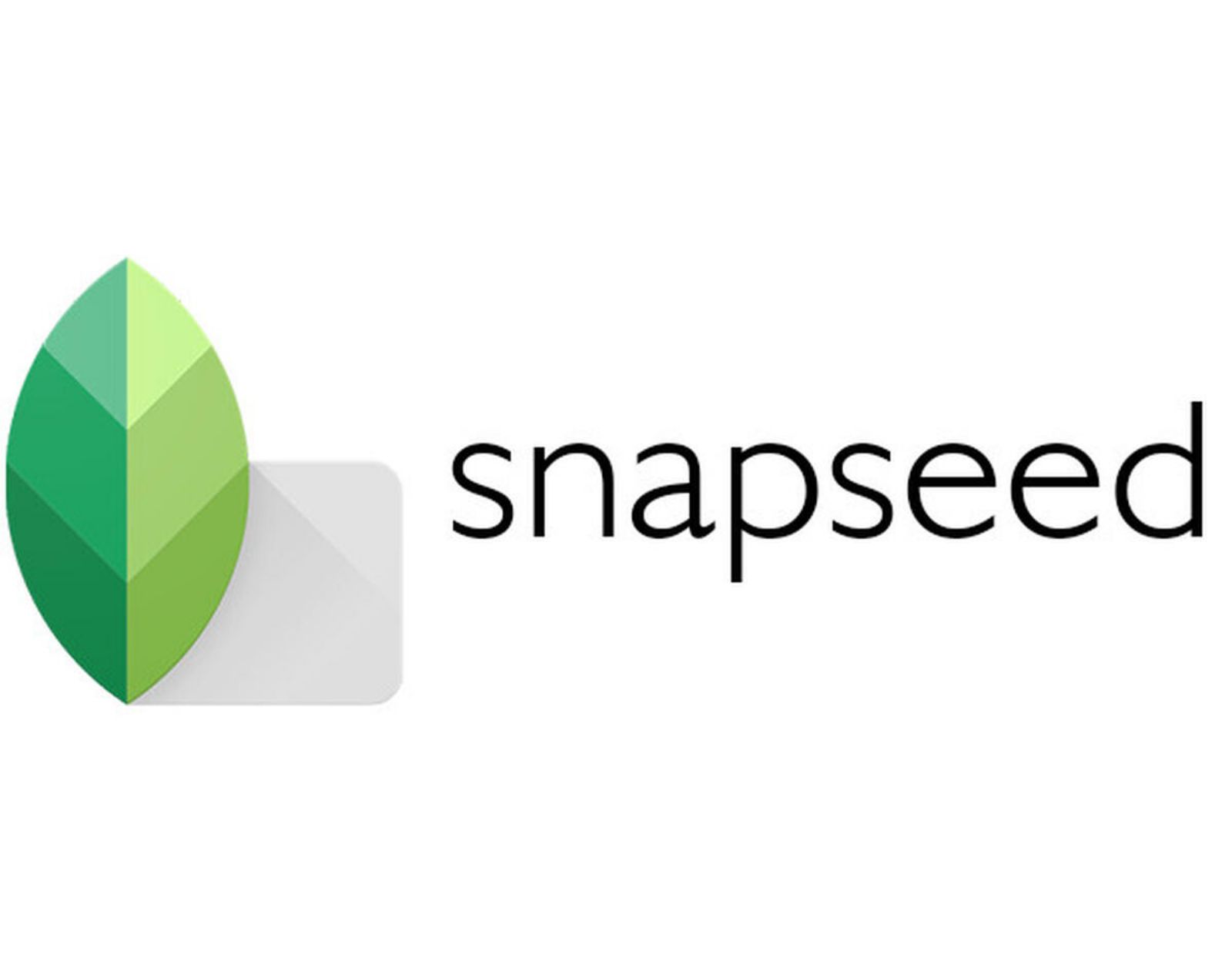Tất tần tật về Snapseed – công cụ chỉnh sửa ảnh mạnh nhất hiện nay
Bạn là người đam mê nghệ thuật với những bức ảnh tâm đắc, tinh tế, đầy đủ kỹ xảo, lung linh, huyền ảo, mang màu sắc cá tính riêng. Nếu vậy, chắc chắn bạn sẽ không thể làm ngơ với Snapseed. Đây là công cụ chỉnh sửa ảnh mạnh nhất hiện nay, được phát hành bởi Google, hoạt động hiệu quả trên cả hệ điều hành iOS và Android.
Thế nhưng, với những người mới tiếp xúc lần đầu thì chắc chắn sẽ có nhiều bỡ ngỡ. Vì vậy, bài viết dưới đây ShopDunk sẽ hướng dẫn bạn làm quen cũng như biết cách sử dụng cơ bản nhất qua bài viết “Tất tần tật về Snapseed – công cụ chỉnh sửa ảnh mạnh nhất hiện nay”.
1. Tune Image
Công cụ Tune Image giúp cho tấm ảnh của bạn có màu sắc và độ sáng tốt. Đây là công cụ mà bạn sẽ sử dụng thường xuyên nhất trong Snapseed vì nó giúp tấm ảnh đẹp lên đáng kể.
Vuốt lên hoặc xuống tấm ảnh để mở menu công cụ Tune Image:
- Brightness: Tăng giảm độ sáng tối toàn bộ tấm ảnh
- Contrast: Tăng giảm sự tương phản giữa vùng tối và sáng
- Saturation: Tăng giảm độ bão hòa màu sắc của tấm ảnh
- Ambiance: Thay đổi đồng thời độ bão hòa và tương phản của tấm ảnh
- Shadows: Thay đổi độ sáng tối của vùng tối tấm ảnh
- Highlights: Thay đổi độ sáng tối của vùng sáng tấm ảnh
- Warmth: Thêm màu cam ấm hoặc xanh mát cho tấm ảnh của bạn

Nếu bạn muốn có những bức ảnh cực sắc nét chuẩn nhiếp ảnh gia thì không thể bỏ qua siêu phẩm iPhone 15 Pro mới nhất của Apple. Với nâng cấp cụm camera chính lên đến 48MP, bạn sẽ có những hình chụp và video chất lượng cao. Bạn đang quan tâm camera iPhone 15 Pro có những nâng cấp gì nổi bật? Tham khảo ngay bài viết camera iPhone 15 Pro của ShopDunk để có thêm nhiều thông tin hữu ích trước khi ''đặt gạch'' mua siêu phẩm này nhé! Bên cạnh đó, ShopDunk đang có nhiều chương trình ưu đãi HOT HÒN HỌT chỉ dành cho những khách hàng đầu tiên sở hữu iPhone 15 Plus tại các store của chúng tôi. Số lượng có hạn, mua ngay hôm nay!
Khi chọn một công cụ, hãy vuốt sang phải hoặc trái để tăng hoặc giảm hiệu ứng công cụ đó cho tấm ảnh.
Tham khảo: iPhone 12 Pro Max Chính hãng từ ShopDunk – Đại lý uỷ quyền Apple – Giá tốt
2. Details
Mang lại chi tiết tốt hơn cho tấm ảnh, thường mang lại hiệu quả tốt cho những tấm ảnh có nhiều chi tiết, ảnh phong cảnh hay cảnh thành phố…

Vuốt lên hoặc xuống tấm ảnh để mở menu công cụ Details gồm: Structure và Sharpening. Tuy nhiên bạn nên dùng Structure, nó giúp tấm ảnh đẹp và chi tiết hơn. Công cụ Sharpening cũng tăng chi tiết của tấm ảnh, tuy nhiên thường làm giảm chất lượng tổng thể tấm ảnh.
Xem thêm:
- Tính năng bảo mật tin nhắn Viber : ẩn nội dung đoạn chat trên Viber
- Thực hiện cách xem bạn bè nào đang sử dụng Viber
3. Curves
Công cụ cung cấp một biểu đồ, chúng ta có thể tạo ra rất nhiều hiệu ứng ảnh đặc biệt từ công cụ này. Tuy nhiên để sử dụng tốt công cụ này cần có kĩ năng nhất định, rất khó cho người dùng mới tiếp cận Snapseed. Mình sẽ giới thiệu riêng công cụ này ở một bài viết khác.

4. White Balance
Công cụ này cho phép thay đổi tông màu toàn bộ tấm ảnh, biến tấm ảnh chuyển sang tông ấm hoặc mát hơn.
Vuốt lên hoặc xuống tấm ảnh để mở menu công cụ White Balance:
- Temperature: Thêm nhiều màu xanh (mát hơn) hoặc nhiều màu cam (ấm hơn) cho tấm ảnh
- Tint: Thêm tông màu xanh hoặc hồng cho tấm ảnh

5. Crop, Rotate, Perspective, Expand
Các công cụ này giúp cải thiện bố cục của tấm ảnh. Biến những tấm ảnh chụp vội, chụp nghiệp dư trở nên cân bằng về bố cục, chuyên nghiệp hơn.
- Crop: Cắt tấm ảnh theo bất cứ tỉ lệ, hình dạng nào bạn mong muốn
- Rotate: Xoay tấm ảnh tùy ý
- Perspective: Điều chỉnh phối cảnh ngang, dọc hoặc xoay. Giúp chỉnh sửa các biến dạng, méo ảnh hoặc ảnh không thẳng
- Expand: Giúp bạn mở rộng tấm ảnh theo màu trắng hoặc đen. Có tính năng mở rộng ảnh thông minh tuy nhiên chỉ phù hợp với phần ảnh ít chi tiết

6. Brush và Selective
Mục này cho bạn chỉnh sửa ảnh chọn lọc, chỉ thay đổi ở những vùng được chọn thông qua 2 công cụ Brush và Selective.
Brush: Giúp người dùng thay đổi hiệu ứng ở những nơi tùy ý, bạn tô vào vùng ảnh nào, vùng ảnh đó sẽ được thay đổi.
- Dodge & Burn, Exposure: Làm sáng hoặc tối của khu vực bất kì trên ảnh
- Temperature: Tăng độ ấm (màu cam) và mát (màu xanh) cho khu vực kì trên tấm ảnh
- Saturation: Thay đổi độ bão hòa màu sắc khu vực bất kì

Selective: Chọn vào một vùng bất kì, bạn sẽ có thể thay đổi hiệu ứng ảnh ở điểm đã chọn. Kéo 2 ngón tay ra hoặc vào sẽ thay đổi vùng điều chỉnh. Kéo lên hoặc xuống để thay đổi chế độ chỉnh gồm: Brightness, Contrast, Saturation, Structure.

Tham khảo: Laptop MacBook Air M2 giá tốt - nhiều ưu đãi - phân phối chính hãng tại ShopDunk
7. Healing và Portrait
Hai công cụ này chuyên dùng để xóa đi những điểm ảnh thừa trên tấm ảnh và chỉnh sửa nâng cao chất lượng ảnh chân dung.
Healing: Giúp xóa những điểm ảnh không mong muốn trong tấm ảnh. Tuy nhiên chỉ hiệu quả với những điểm nhỏ, bao quanh bởi những chi tiết đơn giản như da, bầu trời hoặc biển.
Để sử dụng công cụ này, đầu tiên bạn hãy zoom to phần ảnh cần xóa lên bằng 2 ngón tay. Sau đó bôi toàn bộ vùng cần xóa sau đó thả tay ra. Ứng dụng sẽ tự động tính toán xóa điểm ảnh đó đi.

Portrait: Giúp bạn chỉnh sửa ảnh chân dung trở nên trắng sáng, mịn màn hơn.
Để sử dụng, sau khi vào Portrait hãy chọn công cụ thứ 3 ở dưới. Bạn sẽ chọn được các hiệu ứng có sẵn tối ưu cho gương mặt > Tiếp theo hãy vuốt lên hoặc xuống để vào menu công cụ chi tiết, ở đây bạn sẽ thấy:
- Face Spotlight: Làm sáng gương mặt và làm tối đi môi trường xung quanh để nổi bật gương mặt
- Skin Smoothing: Khiến làn da trở nên mịn màn hơn
- Eye Clarity: Chỉnh cho mắt trở nên sáng hơn

8. Text và Frames
Hai công cụ này cho phép bạn thêm khung chữ có sẵn hoặc khung ảnh vào tấm ảnh của bạn.
- Text: Cho phép bạn chọn các mẫu chữ có sẵn, thay đổi nội dung, màu sắc và thêm vào tấm ảnh
- Frames: Lựa chọn các khung có sẵn để lồng vào tấm ảnh

9. Bộ lọc ảnh
Snapseed không chỉ cung cấp các công cụ để chỉnh sửa ảnh, bên cạnh đó còn cung cấp các bộ lọc màu có sẵn để bạn cải thiện tấm ảnh.
- HDR Scape: Mô phỏng hiệu ứng HDR cho tấm ảnh, tăng độ sáng và tương phản của tấm ảnh
- Glamour Glow: Cung cấp các bộ lọc giúp tấm ảnh trở nên sáng và mịn màn hơn
- Tonal Contrast: Thay đổi độ tương phản của vùng tối và sáng cho cả tấm ảnh
- Drama: Tăng mức độ sắc nét, độ tương phản và độ bão hòa cho hình ảnh
- Vintage: Tạo hiểu ứng cổ điển cho tấm ảnh
- Grainy Film: Bộ lọc màu kiểu phim cho tấm ảnh
- Retrolux: Bộ lọc màu, hiệu ứng theo kiểu retro cổ điển cho tấm ảnh
- Grunge: Tạo các hiệu ứng cổ ngẫu nhiên cho tấm ảnh, tuy nhiên chúng ta vẫn có thể tùy chỉnh được
- Black & White: Chuyển tấm ảnh sang đen trắng
- Noir: Tăng độ hạt cho tấm ảnh, phù hợp với ảnh phong cách cổ điển
- Lens Blur: Làm mờ hậu kỳ tấm ảnh, giúp mang lại hiệu ứng xa gần của máy ảnh chuyên nghiệp
Nếu như bạn đang kết nối iPhone với tai nghe AirPods 3, bạn có thể dễ dàng mở hoặc cài đặt Snapseed thông qua Siri. Hiện tại, giá AirPods 3 chính hãng đang giảm 15-20% tại ShopDunk, ưu đãi trợ giá thêm lên tới 500.000 đồng, số lượng có hạn nên hãy nhanh tay săn ngay hôm nay!
10. Tổng hợp mẹo hay trên Snapseed
- Làm nổi bật chủ thể trên Snapseed với hiệu ứng nền đen trắng
- Chỉnh hiệu ứng màu nước biển và bầu trời trên Snapseed siêu đơn giản
- Bí kíp tạo hiệu ứng ánh sáng trên Snapseed siêu ấn tượng, cực độc đáo
- Chèn chữ ký lên ảnh trên Snapseed – cá tính riêng, phong cách riêng
- Hướng dẫn chèn chữ nghệ thuật vào ảnh bằng Snapseed siêu ấn tượng
- Hướng dẫn chỉnh tone màu ảnh gam tối – lạnh thêm phần huyền ảo
- Cách xóa chi tiết thừa trên ảnh chỉ với 3 bước đơn giản trên Snapseed
- Hiệu ứng chồng ảnh trên Snapseed cho bạn bức hình siêu nghệ thuật
- Ảo tung chảo với tùy chỉnh hiệu ứng “nhiễu sóng” trên Snapseed
- Biến lá cây thành màu tối đơn giản, dễ dàng với hiệu ứng Low Key
- Trộn màu ảnh nghệ thuật siêu đơn giản với 5 bước trên Snapseed
Trên đây là những hướng dẫn sử dụng cơ bản với Snapseed. Hy vọng với những chia sẻ của ShopDunk sẽ giúp bạn có cái nhìn cơ bản về công cụ chỉnh sửa ảnh và bắt tay để tạo ra những bức hình độc đáo nhất. Còn cách chỉnh sửa, thêm tính năng,… như thế nào thì chúng tôi sẽ hướng dẫn trong những bài viết sau. Cùng chờ đón nhé!
Để được tư vấn chi tiết hơn về các sản phẩm Apple mới nhất cùng loạt chương trình khuyến mại, bạn có thể liên hệ qua hotline 1900.6626 và website https://shopdunk.com/ hoặc ghé qua cửa hàng ShopDunk gần nhất để trải nghiệm và đưa ra đánh giá cho riêng mình nhé.
>>> Xem thêm thông tin mới nhất về điện thoại iPhone 15 series - siêu phẩm mới nhất từ Apple






 Tài khoản
Tài khoản